
Viime perjantaina käynnistimme ensimmäinen näistä kahdesta opetusohjelmasta että Apple itse näyttää pystyvänsä suorittamaan Mac-laitteistodiagnoosin, ja tänään, maanantaina, käynnistämme tämän opetusohjelman toisen erän niille käyttäjille, joilla on Mac kesäkuusta 2013 lähtien.
Tällöin näiden joukkueiden nimi muuttuu, ja vaikka kesäkuun 2013 malleissa taaksepäin tätä testiä kutsutaan Apple Hardware Test (AHT) myöhemmissä versioissa tätä kutsutaan Apple Diagnostics (AD). Itse asiassa prosessi on hyvin samanlainen ja ne yksinkertaisesti muuttavat joitain vaiheita, joissa meillä on jopa mahdollisuus nähdä edistymispalkki tai valita käynnistää testi uudelleen.
Apple Diagnostics tarkistaa laitteisto-ongelmat Mac-tietokoneellamme, mutta tällaista testiä ei pitäisi tehdä, jos laitteemme toimivat hyvin. Joka tapauksessa on tärkeää sanoa, että Apple havaitsee yleensä laitteisto-ongelmat ennen kuin käyttäjät edes pääsevät saamaan ne ja on helppo löytää aktiivisia vaihto- tai korjausohjelmia niiden ratkaisemiseksi.
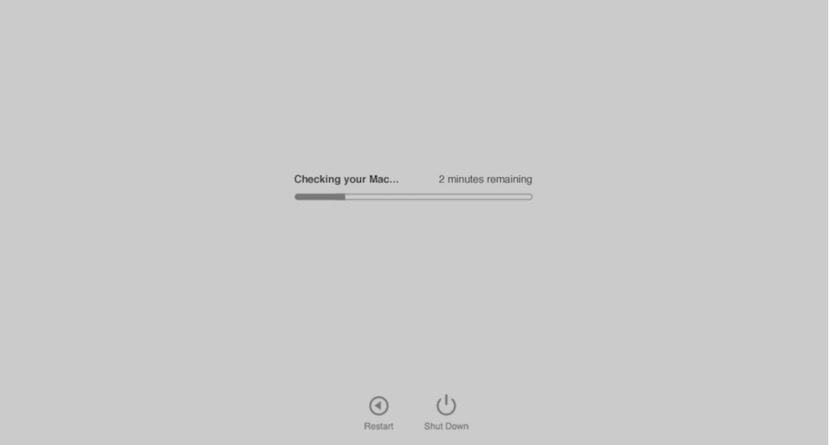
Kuinka käyttää Apple Diagnosticsia
- Irrota kaikki ulkoiset laitteet, paitsi näppäimistö, hiiri, näyttö, Ethernet-yhteys ja liitäntä pistorasiaan.
- Varmista, että Mac on kovalla, tasaisella, vakaalla ja hyvin ilmastoidulla pinnalla, ja sammuta Mac.
- Käynnistä Mac ja heti sen jälkeen meidän on pidettävä D-näppäintä painettuna, kuten edellisen vuoden kesäkuun 2013 versiossa. Pidämme painettuna, kunnes näyttöön tulee ikkuna, jossa voit valita kielen. Kun olet valinnut kielen, Apple Diagnostics näyttää etenemispalkin.
- Mac-tarkistus kestää 2-3 minuuttia. Jos virheitä havaitaan, Apple Diagnostics ehdottaa ratkaisuja ja antaa viitenumerot. Kirjoita viitenumerot muistiin ennen jatkamista.
- Valitse yksi näistä vaihtoehdoista:
- Toista testi napsauttamalla "Suorita testi uudelleen" ja painamalla Komento (⌘) -R.
- Jos haluat lisätietoja, kuten tietoja käytettävissä olevista palveluista ja tukivaihtoehdoista, napsauta "Aloita" tai paina Komento-G.
- Käynnistä Mac uudelleen napsauttamalla Käynnistä uudelleen tai painamalla R.
- Sammuta se valitsemalla Sammuta tai painamalla S.
Jos päätät saada lisätietoja, Mac käynnistyy macOS Recovery -sovelluksesta ja se näyttää verkkosivun, jossa sinua pyydetään valitsemaan maasi tai alueesi. Napsauta "Hyväksy lähettämistä" lähettääksesi sarjanumerosi ja viittauskoodisi Applelle. Noudata sitten näytön huolto- ja tukiohjeita. Kun olet valmis, voit valita Apple-valikosta Käynnistä uudelleen tai Sammuta. Tätä vaihetta varten tarvitset Internet-yhteyden. Jos et ole yhteydessä Internetiin, näkyviin tulee sivu, jossa kerrotaan, miten voit muodostaa yhteyden.
Tietoja, jotka on harkittava
Jos pitämällä D-näppäintä alhaalla käynnistyksen aikana, Apple Diagnostics ei käynnisty:
- Jos käytät laiteohjelmiston salasanaa, poista se käytöstä. Voit käynnistää sen uudelleen, kun olet käyttänyt Apple Diagnosticsia.
- Yritä käynnistää Apple Diagnostics Internetissä pitämällä Option-D-näppäimiä käynnistyksen yhteydessä.